
See tarkvara hoiab teie draiverid töökorras ja hoiab teid kaitstud tavaliste arvutivigade ja riistvaratõrgete eest. Kontrollige kõiki draivereid nüüd kolme lihtsa sammuga:
- Laadige alla DriverFix (kinnitatud allalaadimisfail).
- Klõpsake nuppu Käivitage skannimine leida kõik probleemsed draiverid.
- Klõpsake nuppu Draiverite värskendamine uute versioonide saamiseks ja süsteemi talitlushäirete vältimiseks.
- DriverFixi on alla laadinud 0 lugejaid sel kuul.
Paljud kasutavad Office'i tööriistu sageli, kuid mõnikord võivad Office 10 tööriistadega seotud probleemid ilmneda Windows 10-s. Kasutajad teatasid Vabandust, midagi läks valesti veateade SharePoint 2013-s ja näitame täna, kuidas seda parandada.
Kuidas parandada tõrke „Vabandust, midagi läks valesti” SharePoint 2013-s?
-
Parandus - „Vabandust, midagi läks valesti” SharePoint 2013
- Muutke sätet Nõua sisu kinnitamist
- Avaldage kuvamallid
- Kustutage korduvad kalendrikohtumised
- Veenduge, et ajavöönd oleks konfigureeritud
- Seadistage juursaitide kogu
- Veenduge, et teie domeenikontol oleks juurdepääs rollile SPDataAccess
- Taaskäivitage teenus SPTimer
- Kontrollige rakenduse haldusteenust
-
Parandus - „Vabandust, midagi läks valesti” SharePoint 2013 otsing
- Kustutage teenuserakendus ja looge uus
- Muutke juurdepääsuõigusi
- Veenduge, et otsinguteenuse rakendus töötab
- Kontrollige, kas SharePointi otsingu hostikontroller töötab
-
Parandus - „Vabandust, midagi läks valesti” SharePoint 2013 töövoog
- Looge uus erineva nimega töövoog
- Kasutage flushdns käsk
- Määrake oma kasutajakontole db_owner õigused
- Parandus - „Vabandust, midagi läks valesti” SharePoint 2013 saidikollektsioon
-
Parandus - „Vabandust, midagi läks valesti” SharePoint 2013
Kahjuks läks SharePoint 2013-s midagi valesti
1. lahendus - muutke sätete Nõua sisu kinnitamist muutmist
Kasutajate sõnul on Vabandust, midagi läks valesti veateade võib ilmuda teie sisu kinnitamise sätete tõttu. See tõrge ilmneb siis, kui proovite SharePointi saiti mallina salvestada ja selle probleemi lahendamiseks peate järgima neid samme:
- Klõpsake nuppu Hammasrattaikoon ja vali Saidi seaded.
- Minema Veebikujundaja galeriid ja klõpsake nuppu Lahendus.
- Klõpsake nuppu Raamatukogu ja klõpsake nuppu Teegi seaded.
- Nüüd klõpsake nuppu Seadete versioonimine.
- Leidke Sisu kinnitamine sektsioon ja seatud Nõua sisukinnitust saadetud üksuste jaoks kuni Ei Klõpsake nuppu Okei muudatuste salvestamiseks.
- Salvestage sait mallina.
- Pärast malli edukat loomist saate sisu kinnitamise uuesti lubada.
2. lahendus - avaldage kuvamallid
Kasutajad teatasid, et see viga ilmub siis, kui teie kuvamalle ei avaldata, seega avaldage need kindlasti.
Kasutajate sõnul ei tööta üleslaaditud kuvamallid mitte-administraatoritel ja nad saavad seda teha Vabandust, midagi läks valesti veateade.
Selle probleemi lahendamiseks veenduge, et kuvamallid oleks avaldatud.
3. lahendus - kustutage korduvad kalendrikohtumised
Kasutajate sõnul võib see tõrge ilmneda, kui impordite kalendreid SharePoint 2003-st SharePoint 2013-sse.
Näib, et SharePoint 2013-l on korduvate kohtumiste probleeme ja selle probleemi lahendamiseks peate need kohtumised kustutama.
Kui te ei soovi kohtumisi jäädavalt kustutada, saate need taastada Saidi sisu> Prügikast ja valides suvandi Taasta. Pärast kohtumiste taastamist tuleks probleem püsivalt lahendada.
SharePointi veebikalender ei näita sündmusi? Ärge muretsege, oleme teid kajastanud.
Lahendus 4. Veenduge, et ajavöönd oleks konfigureeritud
Mõnikord ilmub see tõrge SharePoint 2013-s, kui teie ajavöönd pole õigesti konfigureeritud. Ajavööndi sätete kontrollimiseks SharePointi kaudu tehke järgmist.
- Avatud Keskhaldus> Rakenduste haldamine.
- Leidke oma veebirakendus ja klõpsake nuppu üldised seaded ikooni Pael menüü.
- Veebirakenduse üldsätted ilmub aken.
- Kontrollige vaikevööndit.
Kui vaikimisi ajavööndi seade puudub, peate kontrollima, kas arvutis on määratud õige ajavöönd. Selleks toimige järgmiselt.
- Klõpsake paremas alanurgas kella ja valige Kuupäeva ja kellaaja seaded.
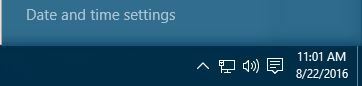
- Mine Ajavöönd jaotises ja kontrollige, kas ajavöönd on õige.
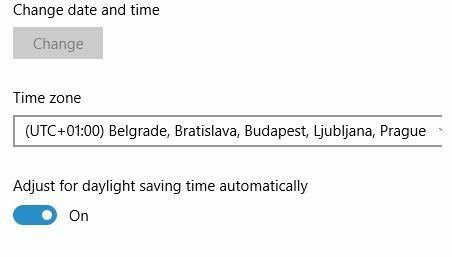
Teise võimalusena saate oma ajavööndit kontrollida ka järgmiselt.
- Vajutage Windowsi klahv + S ja sisestage kuupäev.
- Valige Kellaaeg ja kuupäev menüüst.
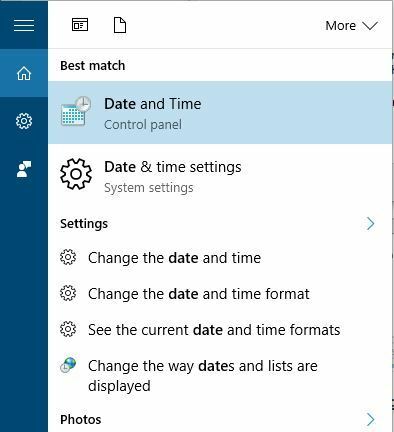
- Leidke jaotis Ajavöönd ja kontrollige, kas teie praegune ajavöönd on õige. Kui ei, siis kindlasti muutke seda.
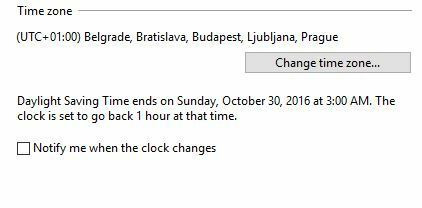
Nüüd peate lihtsalt minema tagasi veebirakenduse üldseadetesse ja määrama oma serveri ajavööndi. Esineda iisreset ja probleem tuleks püsivalt lahendada.
Windows 10 ei lase teil ajavööndit muuta? Probleemi hõlpsaks lahendamiseks vaadake seda juhendit.
5. lahendus - seadistage juursaitide kogu
Kasutajate sõnul võib see probleem tekkida mõnikord, kui teil pole juursaitide kogu seadistatud.
Kui loote oma kollektsiooni juurte asemel saidil / Sites /, võite selle tõrke ilmneda, seetõttu soovitame luua juursaitide kogu ja kontrollige, kas see vea parandab.
6. lahendus - veenduge, et teie domeenikontol oleks juurdepääs rollile SPDataAccess
Vale konfiguratsioon võib mõnikord põhjustada Vabandust, midagi läks valesti viga ilmuda. Selle probleemi vältimiseks SharePoint 2013-s Access Services'i kasutamise ajal peate oma domeenile andma teatud õigused.
Pärast oma kontole juurdepääsu andmist SPDataAccess roll SharePointi seadistuste andmebaasis (in SQL Server) on küsimus täielikult lahendatud.
Lahendus 7. Taaskäivitage teenus SPTimer
Kasutajad teatasid, et see tõrge ilmub rakenduste lisamisel SharePointi. See viga võib olla problemaatiline, kuid selle saab parandada lihtsalt taaskäivitades SPTimer teenus (OWSTIMER.EXE).
Pärast teenuse taaskäivitamist oli viga täielikult kõrvaldatud. Nende vigade vältimiseks tulevikus pidage meeles, et taaskäivitage SPTimer-teenus iga kord, kui teete SharePointi 2013 olulisi konfiguratsioonimuudatusi.
8. lahendus - kontrollige rakenduse haldusteenust
See tõrge võib ilmneda, kui rakenduse haldusteenust pole installitud, kuid saate selle parandada järgides neid samme:
- Avatud Keskvalitsus as administraator ja mine Rakenduste haldamine> Teenuserakenduste haldamine.
- Valige Uus> Rakenduste haldusteenus.
- Sisestage vajalik teave Teenuse rakenduse nimi, Andmebaasiserver ja Andmebaasi nimi väljad.
- Valige Looge uus rakenduste kogum suvand ja sisestage rakenduste kogumi nimi.
- Klõpsake nuppu Okei uue rakenduse haldusteenuse loomiseks.
- Pärast rakenduse haldusteenuse loomist minge aadressile Süsteemi seaded> Halda teenuseid serveris.
- Leidke Rakenduste haldusteenusja klõpsake veeru Toiming all nuppu Alusta.
- Mine tagasi Halda teenuserakendusi ja kontrollige, kas Teenuse rakenduse puhverserver on alustatud.
- Minema Saidi seaded ja klõpsake nuppu Saidi funktsioonide haldamine aastal Saidi funktsioonide haldamine jaotises.
- Leidke Töövoogudes saab kasutada rakenduse lubasid ja klõpsake nuppu Aktiveeri nuppu.
- Minema Saidi seaded> Saidi rakenduse load.
- Kopeerige jaotise klient jaotis Rakenduse identifikaator vahel ja @ tähemärki.
- Minema http://{hostname}/{catalog sait} / _ layouts / 15 / appinv.aspx.
- Kleepige rakenduse identifikaatori klientide jaotis Rakenduse ID ja klõpsake nuppu Vaata üles.
Kui sooritasite kõik need toimingud õigesti, peaks viga olema täielikult fikseeritud.
Vabandust, SharePoint 2013 otsingus läks midagi valesti
Lahendus 1. Kustutage teenuserakendus ja looge uus
Kui saate selle rakenduse kasutamise ajal selle tõrke, proovige teenuserakendus kustutada. Pärast selle kustutamist looge see uuesti ja probleem otsimisega tuleks lahendada.
Pärast uue teenuserakenduse loomist veenduge, et see oleks teie rakenduse jaoks vaikimisi seatud.
2. lahendus - muutke juurdepääsuõigusi
Selle probleemi saate lahendada, lisades kõik gruppi Liikmed. Pidage meeles, et peate muutma õigusi Loe ainult. See pole parim lahendus ja tõenäoliselt pole see ka kõige turvalisem, seega kasutage seda omal vastutusel.
3. lahendus - veenduge, et otsinguteenuse rakendus töötab
Mõnikord võib otsinguteenuse rakendus töötamise lõpetada ja see võib põhjustada Vabandust, midagi läks valesti viga ilmuda. Selle probleemi lahendamiseks tehke järgmist.
- Minema Keskhaldus> Veebirakenduste haldamine.
- Tõstke esile Sharepoint - 80> Teenuse ühendused ja veenduge selles Otsinguteenuse rakendus on kontrollitud.
- Klõpsake nuppu Okei muudatuste salvestamiseks.
Lahendus 4. Kontrollige, kas SharePointi otsingu hostikontroller töötab
Nõuetekohaseks käitamiseks tugineb SharePoint 2013 teatud teenustele ja kui SharePointi otsingu hosti kontroller ei tööta, võite saada Vabandust, midagi läks valesti tõrketeade otsingu kasutamise ajal SharePoint 2013-s.
Selle tõrke kõrvaldamiseks kontrollige, kas SharePointi otsingu hostikontroller töötab. Selleks toimige järgmiselt.
- Vajutage Windowsi klahv + R ja sisestage teenused.msc. Vajutage Sisenema või klõpsake nuppu OKEI.
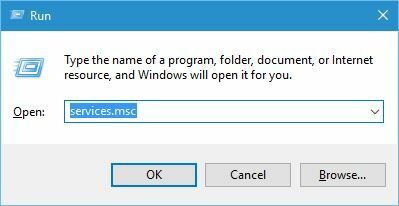
- Millal Teenused avaneb aken, leidke SharePointi otsingu hostikontroller teenus.
- Kontrollige teenuse olekut. Kui teenus ei tööta, paremklõpsake seda ja valige Alusta menüüst.
- Kui olete selle teenuse lubanud, sulgege Teenused ja kontrollige, kas probleem on lahendatud.
Kahjuks läks SharePoint 2013 töövoos midagi valesti
1. lahendus - looge uus erineva nimega töövoog
Kasutajad teatasid sellest Vabandust, midagi läks valesti tõrketeate võib põhjustada töövoo kustutamine ja uuesti loomine. Selle tõrke kõrvaldamiseks peate looma uue töövoo, kuid kasutage selle jaoks teist nime.
Pärast uue nimega uue töövoo loomist peaks viga olema täielikult fikseeritud.
Lahendus 2. Kasutage käsku flushdns
See viga võib ilmneda teie DNS-i tõttu, kuid saate selle DNS-i loputades hõlpsasti parandada. Selleks toimige järgmiselt.
- Vajutage Windowsi klahv + X avama Menüü Power User ja valige Käsurida (Administraator) menüüst.
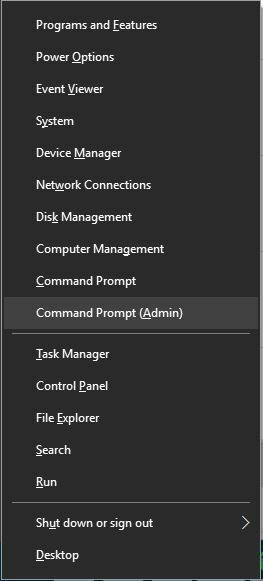
- Millal Käsurida algab, sisestage ipconfig / flushdns.
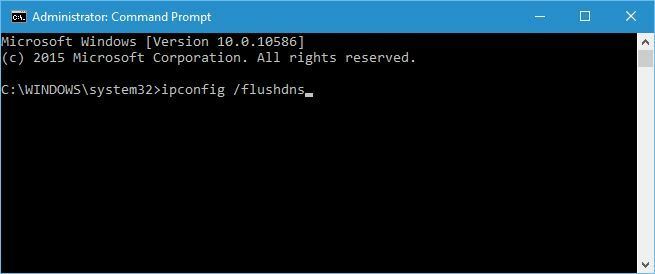
Pärast käsu flushdns käivitamist võiksite töövoo ja teenindusbussiteenused taaskasutada ja proovida töövoog uuesti avaldada.
Kui teil on administraatorina probleeme käsureale pääsemisega, vaadake seda paremsee juhend.
Kui te ei saa Windows 10-s DNS-i lahendaja vahemälu loputada, järgige probleemi lahendamiseks selle käepärase juhendi juhiseid.
3. lahendus - määrake oma kasutajakontole db_owner õigused
Kui saate selle tõrke töövoo kasutajaliidese kasutamisel, võiksite oma lubasid muuta. Selleks minge oma andmebaasidesse ja määrake db_omanik töövoo teenuse konto õigused teie andmebaasis.
Vabandust, SharePoint 2013 saidikogus läks midagi valesti
Lahendus - kustutage veebirakendus
Kasutajad teatasid sellest veast SharePoint 2013 saidikogumi loomisel ja selle probleemi lahendamiseks peate oma loodud veebirakenduse kustutama. Pärast seda toimige järgmiselt.
- Avatud IIS-i juhataja ja laiendage kohalikku serverit vasakus ülanurgas.
- Valige Rakenduste kogumid.
- Valige Keskvalitsus.
- Valige Täpsemad seaded ja klõpsake nuppu Redigeeri rakenduste kogumit paremas veerus.
- Muuda väljalülitamise tähtaeg. Määrake protsessimudeli vaikeväärtusele suurem väärtus.
Pärast seda peaksite saama ilma vigadeta luua veebirakendusi ja saidikogusid.
Vabandust, midagi läks valesti Viga SharePoint 2013 võib olla põhjustatud paljudest erinevatest asjadest ja mõnikord võib olla raske seda parandada, kuid loodame, et teil õnnestus see lahendada ühe meie lahenduse abil.
Kui teil on muid ettepanekuid või küsimusi, jätke need kindlasti allpool olevasse kommentaaride jaotisesse.
LOE KA:
- SharePoint küsib Windows 10-s pidevalt parooli
- 3 parimat brauserit sujuva SharePointi kasutamiseks [2019 LIST]
- Meil on probleeme serveri SharePointi jõudmisega [FULL FIX]

